Создать информационную базу в 1С 8.3 можно несколькими способами.
Вы узнаете:
- как установить новую конфигурацию и из нее создать информационную базу;
- как подключить существующую базу 1С;
- как загрузить информационную базу из ранее сохраненного файла.
Рассмотрим эти варианты.
[jivo-yes]
Содержание
Установка конфигурации и создание чистой базы 1с 8.3 с нуля
В комплект поставки включаются файлы установки конфигурации информационной базы. Это шаблон, на основе которого и создается база. Для ее установки, в папке с файлами нужно найти файл Setup и запустить его.
Далее, следуя шагам помощника устанавливаем конфигурацию.
Получите понятные самоучители 2025 по 1С бесплатно:
При этом устанавливается она предварительно в каталог шаблонов. По умолчанию это папка temp, но при необходимости можно указать и другой каталог. В нашем примере установка производится в другой каталог.
По окончании установки нажимаем кнопку Готово.
При ее установке получаем шаблон пустой информационной базы 1С 8.3, с которой можно работать и шаблон демо базы 1С 8.3, в которой введены некоторые данные как образец, и которую можно использовать для тренировки. В результате установки конфигурации папка с установленными файлами выглядит следующим образом.
Добавление информационной базы 1С 8.3
Запускаем 1С, видим, что список информационных баз пуст и наша задача их добавить. Для этого нажимаем кнопку Добавить.
В появившемся диалоговом окне устанавливаем переключатель в положение Создание новой информационной базы.
Далее видим список доступных шаблонов.
В нашем примере это информационная база Комплексной автоматизации и ее демо версия. Выбираем нужный шаблон и нажимаем кнопку Далее.
Следуем шагам Помощника.
В конце нажимаем кнопку Готово.
Аналогичные действия проводим со вторым шаблоном и в списке появились две информационные базы 1С 8.3: одна чистая, готовая к работе — Комплексная автоматизация, вторая демонстрационная база — Комплексная автоматизация (демо). При этом, выделив в списке информационную базу, внизу видим путь, где она расположена. Для информационной базы можно задать любую другую папку.
Точно так устанавливается любая другая конфигурация 1С — Бухгалтерия предприятия, Управление торговлей, Зарплата и управление персоналом и т.д.
Добавление в список существующей информационной базы 1С 8.3
Предположим, на диске имеется папка с рабочей информационной базой 1С (ее перенесли с другого компьютера, на другой диск или другие ситуации) и ее необходимо добавить в список, подключить. Для этого в окне запуска 1С нажимаем кнопку Добавить и в появившемся окне устанавливаем переключатель в положение Добавление в список существующей информационной базы.
И следуя шагам Помощника указываем необходимую информацию — название, путь к информационной базе и другие настройки (их можно оставить по умолчанию),
до нажатия кнопки Готово.
Информационная база 1С 8.3 Бухгалтерия готова к работе.
Создание пустой базы 1С 8.3 и загрузка в нее dt файла
Файл с расширением dt — это архивная копия информационной базы, выгруженная через Конфигуратор, которую можно загрузить в имеющуюся конфигурацию (при этом он ее заменит) или в пустую созданную конфигурацию. В нем хранятся все данные, включая справочники, документы на момент сохранения базы. Этот способ используется при восстановлении информационной базы из архивных копий.
Рассмотрим порядок действий. Создадим папку на диске, куда будем загружать ранее выгруженную информационную базу — для примера 1С информационная база. В окне запуска 1С нажимаем кнопку Добавить и устанавливаем переключатель в положение Создание новой информационной базы.
В следующем окне установим переключатель в положение Создание информационной базы без конфигурации для разработки новой конфигурации или загрузки выгруженной ранее информационной базы.
Зададим ей название.
Укажем путь — нашу созданную папку (можно оставить по умолчанию, в этом случае папка создается автоматически).
И таким образом получаем пустую базу.
Далее, в окне запуска 1С зайдем в нашу базу в режиме Конфигуратор.
В пункте меню Администрирование выберем Загрузить информационную базу.
В открывшемся окне выберем файл для загрузки — в нашем примере 1Cv8 магазин ноябрь 2018.
Нажимаем кнопку Открыть и далее в появившемся диалоговом окне подтверждаем действия о загрузке файла.
После завершения загрузки нажимаем в появившемся диалоговом окне Нет и запускаем информационную базу в пользовательском режиме.
Аналогично можно загрузить файл информационной базы с расширением cf. Его отличие от файла dt в том, что в нем хранятся сведения о конфигурации, т.е. при загрузке создается пустая информационная база, а в файле dt хранятся все информационные данные.
Как добавить информационную базу в 1С 8.3 смотрите в нашем видео:
См. также:
- Как перенести 1С 8.3 на другой компьютер с сохранением лицензии
- Как сделать копию базы 1С 8.3
- 1С оптимизация: что делать, если программа тормозит
- Обновление 1С: как обновить конфигурацию самостоятельно
- Как выгрузить базу 1С 8.3 на флешку
- Тестирование и исправление базы 1С 8.3: какие галочки ставить
- Обновление платформы 1С 8.3
- Как установить 1С 8.3 самостоятельно
Если Вы еще не являетесь подписчиком системы Бухэксперт:
Активировать демо-доступ бесплатно →
или
Оформить подписку на Рубрикатор →
После оформления подписки вам станут доступны все материалы по 1С Бухгалтерия, записи поддерживающих эфиров и вы сможете задавать любые вопросы по 1С.
Помогла статья?
Получите еще секретный бонус и полный доступ к справочной системе Бухэксперт на 8 дней бесплатно

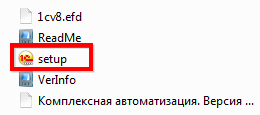

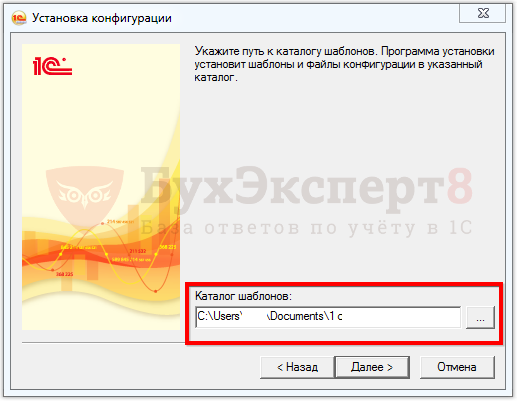
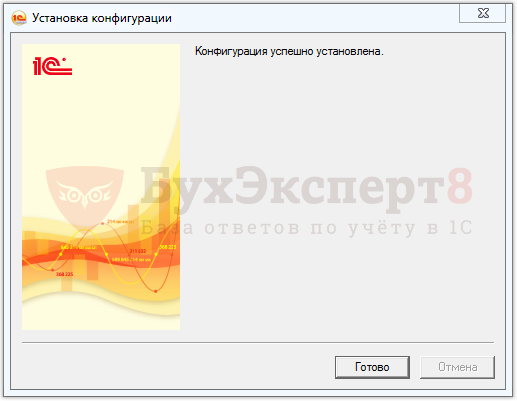
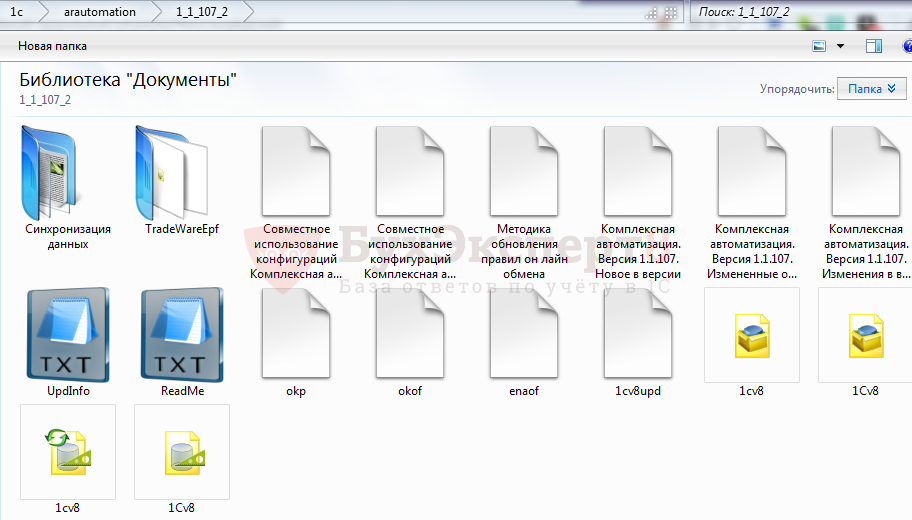
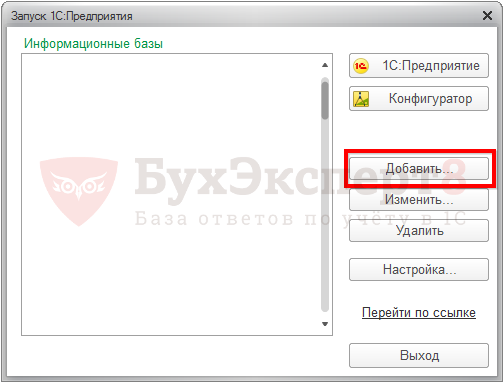

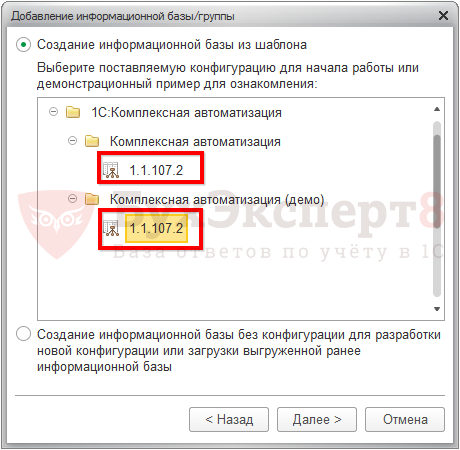



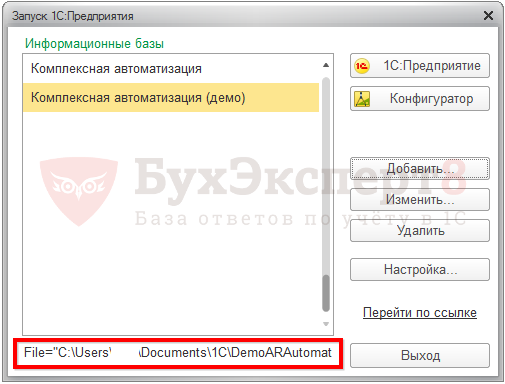
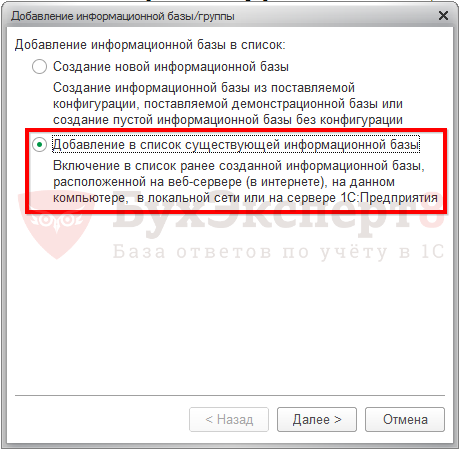


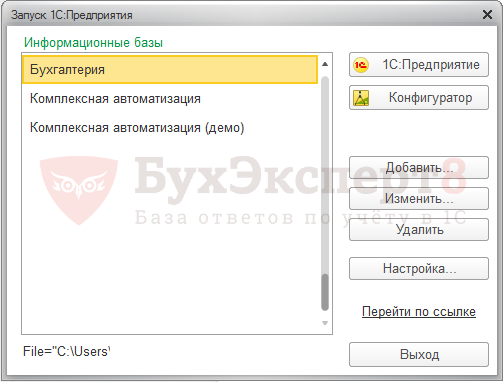
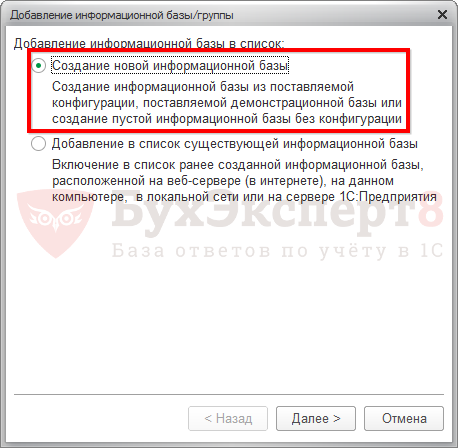
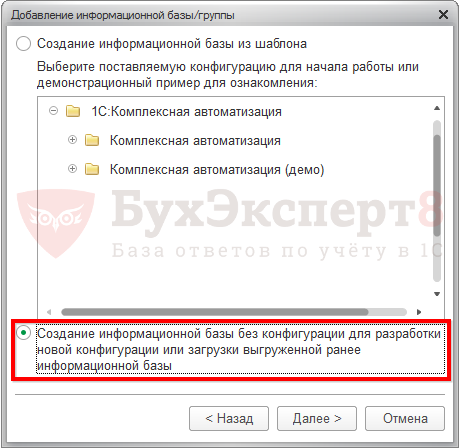
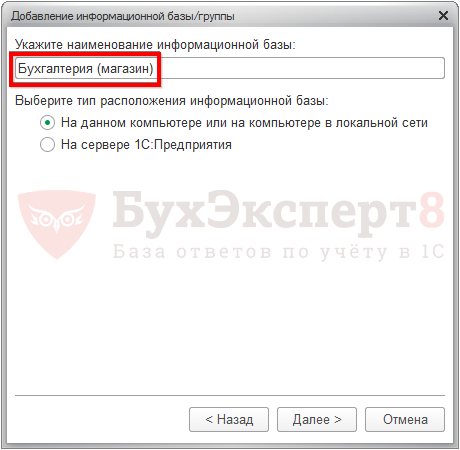

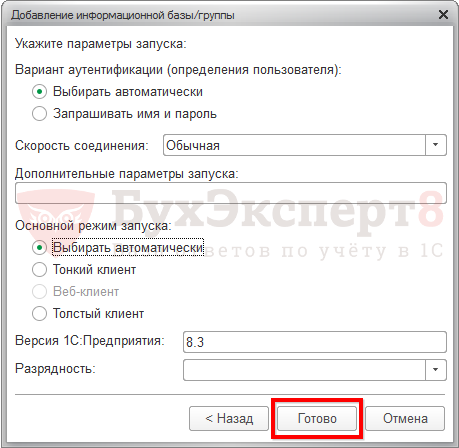
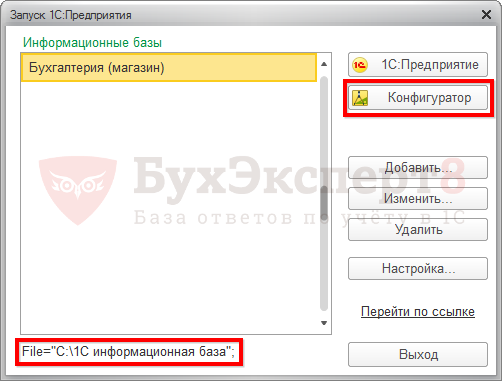

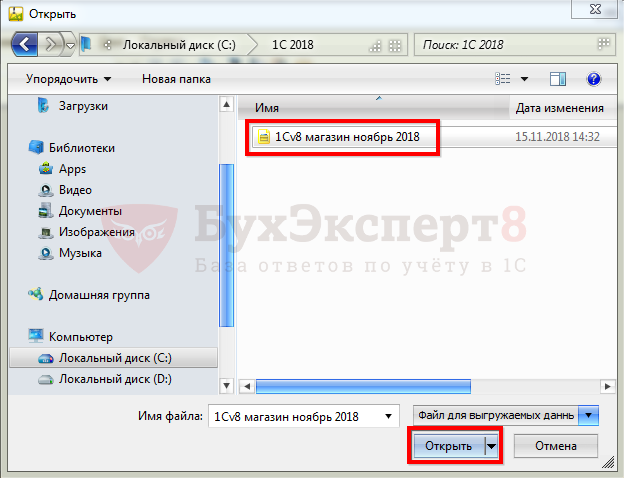

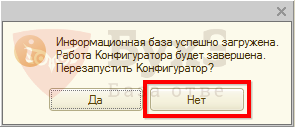

Было бы полезно добавить и 4-й способ создания новой базы из файла конфигурации .cf
Добрый день.
Спасибо за обратную связь. Постараемся учесть ваши пожелания.
Благодарю за полезную информацию